Αρκετοί αναγνώστες μας εκφράζουν έλλειψη γνώσης, προκειμένου να συνδέσουν το iPhone με τον υπολογιστή τους. Εμείς είμαστε εδώ για να τους καθοδηγήσουμε.
Είναι εύκολο να συνδέσετε τη συσκευή σας iPhone σε υπολογιστή με λογισμικό Windows 10 και να διαμοιράσετε φωτογραφίες, μουσική και επαφές. Αρκεί να έχετε μία συσκευή iPhone με λειτουργικό iOS 10 κι ένα υπολογιστή με Windows 10. Παρακάτω θα εξετάσουμε το πώς μπορείτε να προκαλέσετε τη συνεργασία των δύο αυτών συσκευών.
Πώς μπορώ να συνδέσω μία συσκευή iPhone σε υπολογιστή με Windows 10;
Είναι πραγματικά εύκολη υπόθεση να συνδέσετε μία συσκευή iPhone με υπολογιστή που φέρει το τελευταίο λογισμικό της Microsoft. Παρότι η μία εταιρεία - Apple - εξοπλίζει τις συσκευές της με λειτουργικό iOS, ενώ οι υπολογιστές PC’s φέρουν λογισμικό Windows, εν τούτοις έχουν καταστήσει σχετικά εύκολη την επικοινωνία μεταξύ τους.
Ωστόσο πριν ξεκινήσουμε την καθοδήγηση, υπάρχει κάποιος σοβαρός λόγος για να συνδέσετε τη συσκευή σας σε ένα PC; Αρχικά η Apple είχε εξαρτήσει τη μεταφορά δεδομένων και τη διατήρηση αντιγράφων ασφάλειας σε μεγάλο βαθμό, από τους υπολογιστές Mac ή Windows PC. Το τελευταίο διάστημα η ενέργεια αυτή δεν είναι απαραίτητη, καθώς οι iOS συσκευές είναι πλέον ανεξάρτητες.
Εγκατάσταση iTunes
Για να συγχρονίσετε μία συσκευή iPhone ή iPad με ένα υπολογιστή ο οποίος φέρει λογισμικό Windows 10, θα χρειαστείτε την εφαρμογή διαχείρισης μουσικής της Apple, iTunes. Με την εφαρμογή αυτή οι έχοντες υπολογιστές Mac συγχρονίζουν τη μουσική τους συλλογή, καθώς στους δικούς τους υπολογιστές, η εφαρμογή είναι προεγκατεστεμένη.
Για όλους εσάς του χρήστες Windows PC, υπάρχει διαθέσιμη η εφαρμογή στην ιστοσελίδα της Apple, την οποία και θα πρέπει να κατεβάσετε και να την εγκαταστήσετε στον υπολογιστή σας.
- Ανοίξτε τον περιηγητή που χρησιμοποιείτε κι επισκεφθείτε τη διεύθυνση apple.com/itunes.
- Κάνετε κλικ στο εικονικό πλήκτρο Λήψη iTunes. Θα ερωτηθείτε εάν επιθυμείτε να λαμβάνετε ενημερώσεις (Newsletter).
- Στη συνέχεια επιλέξτε “Λήψη Τώρα”.
- Ανοίξτε τον φάκελο με τις λήψεις σας για να ενεργοποιήσετε το πρόγραμμα εγκατάστασης.
- Ακολουθήστε τις οδηγίες εγκατάστασης και στη συνέχεια ανοίξτε την εφαρμογή iTunes.
- Συμφωνήστε με τους Όρους και τις Προϋποθέσεις.
- Μόλις ολοκληρωθεί η εγκατάσταση θα είστε σε θέση να διαχειριστείτε τα αρχεία σας, καθώς και να δημιουργήσετε αντίγραφα ασφαλείας. Για τη λήψη αντιγράφων ασφαλείας έχουμε αναφερθεί αναλυτικά στο παρελθόν. Εάν δεν έχει υποπέσει στην αντίληψή σας η συγκεκριμένη ανάρτηση, ακολουθήστε τον παρακάτω σύνδεσμο.
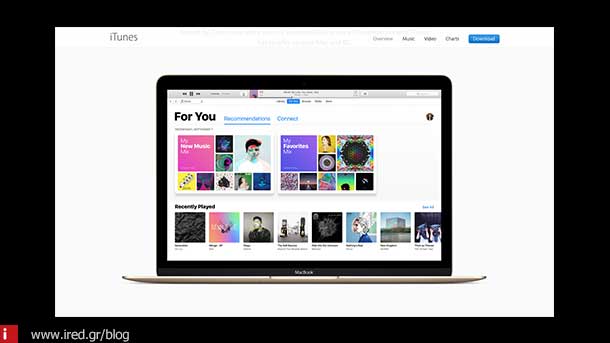
Διαβάστε: Αντίγραφο ασφαλείας iPhone: Όλες οι απαραίτητες πληροφορίες
Η εφαρμογή iTunes κατά την έναρξη, θα αναζητήσει πολυμέσα στον υπολογιστή σας, προκειμένου να τα συγκεντρώσει και να ταξινομήσει σε ένα σημείο. Στη συνέχεια μπορούν να συγχρονιστούν στο iPhone σας.
Συγχρονισμός iPhone με Windows 10
Από τη στιγμή που έχετε εγκατεστημένη και διαμορφωμένη την εφαρμογή iTunes στον υπολογιστή σας Windows 10, μπορείτε πλέον να συγχρονίζετε τα δεδομένα σας και στο iPhone σας.
Ο συγχρονισμός μπορεί να γίνει με δύο τρόπους: είτε ενσύρματος, κάνοντας χρήση του καλωδίου φόρτισης Lightning είτε μέσω του τοπικού δίκτυου Wi-Fi. Την πρώτη φορά - απαραίτητα - θα χρησιμοποιήσετε το καλώδιο Lightning για να συνδέσετε το iPhone στον υπολογιστή σας.
Θεωρήστε ως αξιόπιστο αυτόν τον υπολογιστή, μέσω του αναδυόμενου μηνύματος που θα εμφανιστεί στη συσκευή σας.
- Ανοίξτε την εφαρμογή iTunes στο λογισμικό Windows 10.
- Συνδέστε τη συσκευή σας iPhone ή οποιαδήποτε iOS συσκευή κατέχετε μέσω του καλωδίου φόρτισης.
- Αγγίξτε το εικονίδιο iPhone / iPad στο επάνω αριστερό μέρος της εφαρμογής.
- Η πρώτη ενέργειά σας, είναι η επιλογή εφεδρικού αντιγράφου ασφάλειας, πατώντας το εικονικό πλήκτρο “Αντίγραφο τώρα”.
- Σιγουρευτείτε πως η επιλογή “Αυτόματη δημιουργία εφεδρικού αντιγράφου” σε αυτόν τον υπολογιστή, είναι ενεργοποιημένη.
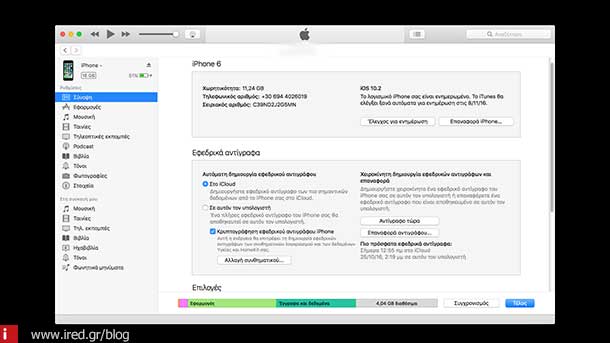
Στην πλευρική στήλη θα βρείτε πολλές ρυθμίσεις για τις Εφαρμογές, τη Μουσική, τις ταινίες ή οποιοδήποτε άλλο περιεχόμενο μπορείτε να συγχρονίσετε. Επιλέξτε τα στοιχεία που επιθυμείτε και στη συνέχεια επιλέξτε συγχρονισμό. Περισσότερες λεπτομέρειες για το συγχρονισμό iTunes θα ανακαλύψετε στον παρακάτω σύνδεσμο.
Διαβάστε: Τοπικός συγχρονισμός των δεδομένων με το iTunes
από DINFUN



